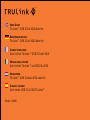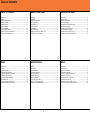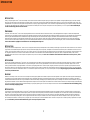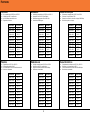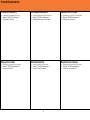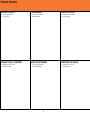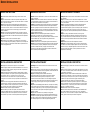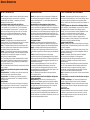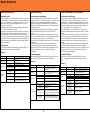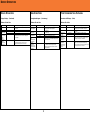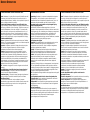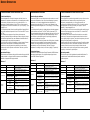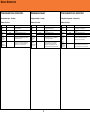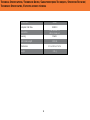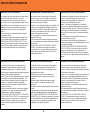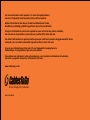C2G 81686 Guida utente
- Categoria
- Interfaccia cavo / adattatori di genere
- Tipo
- Guida utente
La pagina sta caricando ...

2
T
ABLE OF
C
ONTENTS
T
ABLE OF
C
ONTENTS
Introduction ....................................................................................2
Features ........................................................................................3
System Requirements ....................................................................4
Package Contents..........................................................................5
Device Overview ............................................................................6
Device Installation ..........................................................................7
Device Operation ...........................................................................9
Technical Specifications ............................................................... 15
Cables To Go One Year Warranty ............................................... 16
Important Safety Information ........................................................ 17
T
ABLE DES MATIERES
Introduction .................................................................................... 2
Caractéristiques ............................................................................. 3
Exigences du Système .................................................................. 4
Contenu du Paquet ........................................................................ 5
Présentation Générale de l'Appareil ............................................... 6
Installation de l'Appareil ................................................................. 7
Fonctionnement de l'Appareil ......................................................... 9
Caractéristiques techniques ......................................................... 15
Garantie d'un an de Cables To Go ............................................... 16
Informations de Sécurité Importantes........................................... 17
I
NHALTSVERZEICHNIS
Einführung ..................................................................................... 2
Merkmale ...................................................................................... 3
Systemanforderungen ................................................................... 4
Packungsinhalt .............................................................................. 5
Geräteübersicht ............................................................................. 6
Geräteinstallation .......................................................................... 7
Gerätebetrieb ................................................................................ 9
Technische Daten ....................................................................... 15
Einjährige Garantie von Cables To Go ........................................ 16
Wichtige Sicherheitshinweise ...................................................... 17
I
NDICE
Introduzione ...................................................................................2
Funzioni .........................................................................................3
Requisiti di sistema ........................................................................4
Contenuto della confezione ............................................................5
Descrizione generale del dispositivo ..............................................6
Installazione del dispositivo ............................................................7
Funzionamento del dispositivo ..................................................... 12
Specifiche tecnich ........................................................................ 15
Un anno di garanzia Cables To Go ............................................. 16
Importanti informazioni di sicurezza ............................................. 17
Í
NDICE
Introducción ................................................................................... 2
Características ............................................................................... 3
Requisitos del sistema ................................................................... 4
Contenidos del paquete ................................................................. 5
Descripción general del dispositivo ................................................ 6
Instalación del dispositivo .............................................................. 7
Funcionamiento del dispositivo .................................................... 12
Especificaciones técnicas ............................................................ 15
Garantía de un año de Cables to Go ........................................... 16
Información importante sobre seguridad ...................................... 17
I
NHOUDSOPGAVE
Inleiding ........................................................................................ 2
Onderdelen ................................................................................... 3
Systeemvereisten .......................................................................... 4
Inhoud van verpakking .................................................................. 5
Overzicht apparaat ........................................................................ 6
Installatie apparaat ........................................................................ 7
Bediening apparaat ..................................................................... 12
Technische specificaties ............................................................. 15
Cables To Go 1 jaar garantie ...................................................... 16
Belangrijke veiligheidsinformatie ................................................. 17

3
INTRODUCTION
Thank you for purchasing the TruLink
™
USB 2.0 to VGA Adapter. This TruLink device utilises available USB port to expand your computer's video capabilities. Featuring straightforward plug-in connectors and simple
driver setup (via a built-in memory chip to find the driver), this adapter creates a secondary VGA connection for dual monitor functionality. With two monitors, you can view a large spreadsheet over two screens, open
email attachments on a separate screen, develop multi-screen presentations, or expand your graphic design workstation. Create a dual monitor configuration without buying a new computer or installing an internal video
card. Not only is the adapter simple and cost-effective, it's also bus-powered so an external power cord is not required. Its compact size also makes it portable so you can use it anywhere. We recommend that you
read this manual thoroughly and retain for future reference.
EINFÜHRUNG
Vielen Dank, dass Sie den TruLink
™
USB 2.0 zu VGA-Adapter gekauft haben. Dieses TruLink-Gerät nutzt einen freien USB-Anschluss, um die Videofähigkeiten Ihres Computers zu erweitern. Mit unkomplizierten
Plugin-Anschlüssen und problemlosem Treiber-Setup (über einen integrierten Speicherchip zum Finden des Treibers) bietet dieser Adapter einen weiteren VGA-Anschluss für einen zweiten Monitor. Mit zwei Monitoren
können Sie große Tabellenkalkulationen über zwei Bildschirme anzeigen, E-Mail-Anhänge auf einem anderen Bildschirm anzeigen, Präsentationen für mehrere Bildschirme entwickeln oder Ihre Grafikdesign-
Workstation erweitern. Erstellen Sie eine Konfiguration mit zwei Monitoren, ohne einen neuen Computer zu kaufen oder eine interne Grafikkarte zu installieren. Der Adapter ist nicht nur einfach und kostengünstig,
sondern auch wird auch über den Bus mit Strom versorgt, so dass kein externes Netzkabel erforderlich ist. Dank seiner kompakten Größe ist er außerdem tragbar, so dass Sie ihn überall verwenden können. Bitte
lesen Sie dieses Handbuch sorgfältig durch und bewahren Sie es zum zukünftigen Nachschlagen auf.
INTRODUCTION
Merci pour votre achat de l'adaptateur TruLink
™
USB 2.0 vers VGA. Cet appareil TruLink utilise le port USB disponible sur votre ordinateur pour développer les capacités vidéo de votre ordinateur. Avec des connecteurs
"plug-in" directs et une installation de pilote simple (au travers d'une puce de mémoire intégrée pour trouver le pilote), cet adaptateur crée une deuxième connexion VGA pour une utilisation de deux écrans. Avec deux
moniteurs, vous pouvez afficher un tableur sur deux écrans, ouvrir vos pièces jointes sur un écran séparé, développer des présentations multi-écrans et développer votre poste de travail de conception graphique. Créez
une configuration à double écran sans acheter un nouvel ordinateur et sans installer de carte vidéo externe. Non seulement l'adaptateur est simple et peu coûteux, il est également alimenté par bus, et aucune
alimentation externe n'est nécessaire. Sa taille compacte le rend portable et vous pouvez ainsi l'utiliser partout. Nous vous recommandons de lire la totalité de ce manuel et de le conserver pour vous y référer
ultérieurement.
INTRODUZIONE
Grazie per aver acquistato l'adattatore TruLink
™
da USB 2.0 a VGA. Questo dispositivo TruLink utilizza la porta USB disponibile per espandere le capacità video del computer. Attraverso dei connettori a collegamento
diretto e delle semplici impostazioni del driver (attraverso un chip di memoria integrato che ricerca il driver), quest'adattatore crea una connessione VGA secondaria per la funzionalità a doppio monitor. Con due
monitor, è possibile visualizzare un ampio foglio elettronico su due schermi, aprire gli allegati delle email su schermo separato, sviluppare presentazioni su più schermi o espandere la propria postazione di lavoro di
design grafico. Potrete creare una configurazione a doppio monitor senza acquistare un nuovo computer, né installare una scheda video interna. Non solo l'adattatore è semplice ed economico, ma è anche alimentato
con bus, perciò non è richiesto cavo di alimentazione esterno. Le sue dimensioni compatte lo rendono portatile, così che è possibile trasportarlo ovunque. Si consiglia di leggere il presente manuale attentamente e
di conservarlo per riferimento futuro.
INLEIDING
Bedankt voor de aankoop van de TruLink
™
USB 2.0 naar VGA adapter. Dit TruLink apparaat gebruikt een beschikbare USB-poort om de videocapaciteiten van uw computer uit te breiden. Uitgerust met duidelijke plug-
in aansluitingen en een eenvoudige instelling van het stuurprogramma (via een ingebouwde geheugenchip om het stuurprogramma te vinden), creëert deze adapter een tweede VGA-aansluiting voor een dubbele
monitorfunctionaliteit. Met twee monitors kunt u een groot rekenblad over twee schermen bekijken, e-mailbijlagen op een afzonderlijk scherm openen, voorstellingen voor meerdere schermen ontwikkelen of uw grafisch
design werkstation uitbreiden. Creëer een dubbele monitorconfiguratie zonder het kopen van een nieuwe computer of het installeren van een interne videokaart. Niet alleen is de adapter eenvoudig en kostenbesparend,
deze is ook bus-aangedreven zodat een externe stroomkabel overbodig is. Zijn compacte grootte zorgt er ook voor dat u de adapter overal mee naar toe kunt nemen. We bevelen aan dat u deze handleiding grondig
leest en voor toekomstige raadpleging bewaart.
INTRODUCCIÓN
Le agradecemos la compra del adaptador USB 2.0 a VGA TruLink
™
. Este dispositivo TruLink utiliza el puerto USB disponible para ampliar las capacidades de vídeo de su ordenador. Dispone de conectores plug-in
fáciles de utilizar y de una configuración de controlador simple (a través de un chip de memoria incorporado para encontrar el controlador). Este adaptador crea una conexión VGA secundaria para funcionalidad dual
del monitor. Con dos monitores puede visualizar una hoja de cálculo de gran tamaño en dos pantallas, abrir anexos de correo electrónico en una pantalla independiente, desarrollar presentaciones multipantalla o
ampliar su estación de trabajo de diseño gráfico. Cree una configuración de monitor dual sin comprar un ordenador nuevo o instalar una tarjeta de vídeo interna. El adaptador no solo es simple y ofrece una buena
relación calidad-precio, también es accionado por bus, lo que significa que no necesario disponer un cable de alimentación externa. Su tamaño es compacto. Esto lo convierte en portátil y lo podrá utilizar en cualquier
lugar. Le recomendamos que lea este manual detenidamente y que lo conserve para su posterior consulta.
I
NTRODUCTION

4
F
EATURES
F
EATURES
Fully compliant with USB 2.0 and USB 1.1
Compliant with EHCI specification
Up to 480 Mbps data transfer rate
Supported resolutions:
Resolution Colour Bits
1680 x 1050 16, 32
1600 x 1200 16, 32
1440 x 900 16, 32
1280 x 1024 16, 32
1280 x 960
16, 32
1280 x 800
16, 32
1280 x 768
16, 32
1152 x 864 16, 32
1024 x 768 16, 32
800 x 600 16, 32
C
ARACTERISTIQUES
Entièrement compatible avec USB 2.0 et USB 1.1
Conforme à la spécification EHCI
Vitesse de transfert des données de jusqu'à 480 Mbps
Résolutions prises en charge:
Résolution Bits couleur
1680 x 1050 16, 32
1600 x 1200 16, 32
1440 x 900 16, 32
1280 x 1024 16, 32
1280 x 960
16, 32
1280 x 800
16, 32
1280 x 768
16, 32
1152 x 864 16, 32
1024 x 768 16, 32
800 x 600 16, 32
M
ERKMALE
Vollständig kompatibel mit USB 2.0 und USB 1.1
Kompatibel mit der EHCI-Spezifikation
Datenübertragungsraten bis zu 480 Mb/s
Unterstützte Auflösungen:
Auflösung Farbbits:
1680 X 1050 16, 32
1600 X 1200 16, 32
1440 X 900 16, 32
1280 X 1024 16, 32
1280 X 960
16, 32
1280 X 800
16, 32
1280 X 768
16, 32
1152 X 864 16, 32
1024 X 768 16, 32
800 X 600 16, 32
F
UNZIONI
Compatibile con USB 2.0 e USB 1.1
Conforme alla specifica EHCI
Fino a 480 Mbp di velocità di trasferimento dati
Risoluzioni supportate:
Risoluzione Bit colori
1680 x 1050 16, 32
1600 x 1200 16, 32
1440 x 900 16, 32
1280 x 1024 16, 32
1280 x 960
16, 32
1280 x 800
16, 32
1280 x 768
16, 32
1152 x 864 16, 32
1024 x 768 16, 32
800 x 600 16, 32
C
ARACTERÍSTICAS
Completamente conforme con USB 2.0 y USB 1.1
Conforme con la especificación EHCI
Tasa de transferencia de datos de hasta 480 Mbps
Resoluciones soportadas:
Resolución Bits de color
1680 x 1050 16, 32
1600 x 1200 16, 32
1440 x 900 16, 32
1280 x 1024 16, 32
1280 x 960
16, 32
1280 x 800
16, 32
1280 x 768
16, 32
1152 x 864 16, 32
1024 x 768 16, 32
800 x 600 16, 32
O
NDERDELEN
Volledig compatibel met USB 2.0 en USB 1.1
Voldoet aan de EHCI specificaties
Gegevensoverdrachtsnelheid tot 480 Mbps
Ondersteunde resoluties:
Resolutie Kleurenbits
1680 x 1050 16, 32
1600 x 1200 16, 32
1440 x 900 16, 32
1280 x 1024 16, 32
1280 x 960
16, 32
1280 x 800
16, 32
1280 x 768
16, 32
1152 x 864 16, 32
1024 x 768 16, 32
800 x 600 16, 32
La pagina sta caricando ...

6
P
ACKAGE
C
ONTENTS
P
ACKAGE
C
ONTENTS
USB 2.0 to VGA adapter
User’s manual
P
ACKUNGSINHALT
USB 2.0 zu VGA-Adapter
Benutzerhandbuch
C
ONTENU DU
P
AQUET
Adaptateur USB 2.0 vers VGA
Guide d'utilisateur
C
ONTENUTO DELLA CONFEZIONE
Adattatore da USB 2.0 a VGA
Manuale per l’utente
I
NHOUD VAN VERPAKKING
USB 2.0 naar VGA adapter
Gebruikershandleiding
C
ONTENIDOS DEL PAQUETE
Adaptador USB 2.0 a VGA
Manual del usuario
La pagina sta caricando ...

8
D
EVICE
I
NSTALLATION
Note: Power down the monitor before making a cable connection to the
adapter
Step 1: Connect the monitor to the video output of the adapter with a VGA
cable. Once the monitor is connected, connect the USB cable to an available
USB 2.0 port on the computer
Step 2: The installer program will automatically being installing the driver
software for the adapter. If the Found New Hardware Wizard appears, then
click Cancel to exit. Also, if there is a notice that the software has not passed
Windows Logo Testing, then click Continue Anyway to proceed with the
software installation.
Step 3: Once the installer has finished there will be a prompt to reboot the
computer. Select the radio button for Yes, I want to restart my computer now,
and then click the OK button. This will reboot the computer and complete the
installation.
Step 4: Power on the monitor connected to the adapter.
Note: If AutoPlay is not enabled on your computer, then you will need to
access the adapter through Computer (My Computer in XP). The adapter will
appear in Computer as a drive labelled “UVGA-A8204”. Open that drive and
run the Setup application file.
G
ERÄTEINSTALLATION
Hinweis: Schalten Sie den Monitor aus, bevor Sie ihn mit dem Kabel an den
Adapter anschließen.
Schritt 1: Schließen Sie den Monitor mit einem VGA-Kabel an den Adapter
an. Sobald der Monitor angeschlossen ist, schließen Sie das USB-Kabel an
einen freien USB 2.0-Anschluss am Computer an.
Schritt 2: Das Installationsprogramm beginnt automatisch mit der Installation
der Treibersoftware für den Adapter. Wenn der Assistent „Neue Hardware
gefunden“ angezeigt wird, klicken Sie zum Beenden auf „Abbrechen“. Wenn
ein Hinweis angezeigt wird, dass die Software den Windows-Logotest nicht
erfolgreich durchlaufen hat, klicken Sie auf „Trotzdem fortfahren“, um mit der
Softwareinstallation fortzufahren.
Schritt 3: Sobald das Installationsprogramm beendet ist, werden Sie
aufgefordert, den Computer neu zu starten. Markieren Sie die
Optionsschaltfläche für „Ja, Computer jetzt neu starten“ und klicken Sie dann
auf die Schaltfläche „OK“. Der Computer wird neu gestartet und die
Installation wird abgeschlossen.
Schritt 4: Schalten Sie den an den Adapter angeschlossenen Monitor ein.
Hinweis: Wenn automatische Wiedergabe auf Ihrem Computer nicht aktiviert
ist, müssen Sie über „Computer“ („Arbeitsplatz“ unter XP) auf den Adapter
zugreifen. Der Adapter wird unter „Computer“ als Laufwerk mit der
Bezeichnung „UVGA-A8204“ angezeigt. Öffnen Sie dieses Laufwerk und
führen Sie die Setup-Anwendungsdatei aus.
I
NSTALLATION DE L
'
APPAREIL
Remarque : Mettez l'écran hors tension avant d'établir la connexion de câble
vers l'adaptateur
Étape 1 : Connectez l'écran à la sortie vidéo de l'adaptateur avec un câble
VGA. Une fois que l'écran est connecté, connectez le câble USB au port USB
2.0 sur votre ordinateur.
Étape 2 : Le programme d'installation commencera automatiquement à
installer le logiciel pilote pour l'adaptateur. Si l'Assistant de Nouvel
Equipement Détecté apparaît, cliquez sur Annuler pour quitter. Par ailleurs, si
un message vous indique que le logiciel n'a pas passé le Test de Logo
Windows, cliquez sur Continuer Quand Même pour effectuer l'installation du
logiciel.
Étape 3 : Une fois que l'installation est terminée, un message vous
demandera de redémarrer l'ordinateur. Sélectionnez le bouton radio pour
Oui, je souhaite redémarrer mon ordinateur maintenant, puis cliquez sur le
bouton OK. Cela aura pour effet de redémarrer votre ordinateur et terminer
l'installation.
Étape 4 : Mettez l'écran connecté à l'adaptateur sous tension.
Remarque : Si la fonction AutoPlay n'est pas activée sur votre ordinateur,
vous allez devoir accéder à l'adaptateur depuis votre Poste de Travail (Mon
Ordinateur sous XP). L'adaptateur apparaît sous le Poste de Travail en tant
que pilote nommé "UVGA-A8204". Ouvrez le pilote et lancez le fichier
d'application de Paramétrage.
D
EVICE
I
NSTALLATION
I
NSTALLAZIONE DEL DISPOSITIVO
Nota: Spegnere il monitor prima di collegare un cavo all'adattatore
Fase 1: Collegare il monitor all'uscita video dell'adattatore con un cavo VGA.
Una volta che il monitor è collegato, collegare il cavo USB a una porta USB
2.0 disponible sul computer
Fase 2: Il programma d'installazione installerà automaticamente il software
del driver per l'adattatore. Se compare la procedura guidata di rilevamento di
nuovo hardware, fare clic su Cancella per uscire. Inoltre, se viene
visualizzato un avviso che il software non ha superato il Windows Logo
Testing, fare clic su Continua lo stesso per procedere con l'installazione del
software.
Fase 3: Una volta che il programma d'installazione avrà terminato, sarà
visualizzato l'avviso di riavviare il computer. Selezionare il radio button per
indicare Sì, desidero riavviare il computer adesso, e poi fare clic sul pulsante
OK. Il computer sarà riavviato e l'istallazione sarà completata.
Fase 4: Accendere il monitor collegato all'adattatore.
Nota: Se AutoPlay non è attivo sul computer, sarà allora necessario
accedere all'adattatore attraverso il Computer (Risorse del computer in XP).
L'adattatore apparirà in Risorse del computer come un drive con etichetta
“UVGA-A8204”. Aprire il drive e avviare l'impostazione del file applicazione.
I
NSTALLATIE APPARAAT
Opmerking: Maak de monitor van de stroom los alvorens de kabel van de
adapter aan te sluiten.
Stap 1: Sluit de monitor aan op de video-uitgang van de adapter met behulp
van een VGA-kabel. Zodra de monitor is aangesloten, sluit de USB-kabel aan
op een vrije USB 2.0 poort op de computer.
Stap 2: Het installatieprogramma installeert automatisch de
stuurprogrammasoftware voor de adapter. Als de wizard Found New
Hardware (Nieuwe hardware gevonden) verschijnt, klik op Cancel
(annuleren) om dit scherm te verlaten. Als er een melding verschijnt die
aangeeft dat de software niet voldoet aan de Windows Logo Testing, klik op
Continue Anyway (Toch doorgaan) om door te gaan met de software-
installatie.
Stap 3: Zodra de installatieprogramma voltooid is, verschijnt er een melding
om de computer opnieuw op te starten. Selecteer de radioknop 'Yes, I want
to restart my computer now' (Ja, ik wil nu mijn computer opnieuw opstarten)
en klik op de OK knop. De computer wordt opnieuw opgestart en de
installatie is voltooid.
Stap 4: Schakel de monitor in die op de adapter is aangesloten.
Opmerking: Als de AutoPlay op uw computer niet wordt geactiveerd, open
de adapter via Computer (My computer (Mijn computer) in XP). De adapter
verschijnt in Computer als een stuurprogramma genaamd “UVGA-A8204”.
Open dit stuurprogramma en voer het set-up toepassingsbestand uit.
I
NSTALACIÓN DEL DISPOSITIVO
Nota: Se debe apagar el monitor antes de realizar una conexión de cable al
adaptador
Paso 1: Conectar el monitor a la salida de vídeo del adaptador con un cable
VGA. Una vez conectado el monitor, conecte el cable USB a un puerto USB
2.0 disponible en el ordenador
Paso 2: El programa instalador instalará automáticamente el software del
controlador para el adaptador. Si aparece el Asistente para nuevo hardware
encontrado, pulse Cancelar para salir. Si aparece un mensaje que indica que
el software no ha pasado la Prueba del Logotipo de Windows, pulse
Continuar igualmente para continuar con la instalación de software.
Paso 3: Cuando el instalador haya finalizado, aparecerá un mensaje para
reiniciar el ordenador. Seleccione el botón de radio para Sí, deseo reiniciar
mi ordenador ahora y, a continuación, pulse el botón OK. Esto reiniciará el
ordenador y completará la instalación.
Paso 4: Encienda el monitor conectado al adaptador.
Nota: Si la función de Reproducción automática no está habilitada tendrá
que acceder al adaptador a través de PC (Mi PC en XP). El adaptador
aparecerá en PC como una unidad con la etiqueta “UVGA-A8204”. Abra esa
unidad y ejecute el archivo de aplicación de Configuración.
La pagina sta caricando ...
La pagina sta caricando ...
La pagina sta caricando ...
La pagina sta caricando ...

13
F
UNZIONAMENTO DEL DISPOSITIVO
Nota: L'adattatore è in grado di fare da specchio (Modalità specchio)
al desktop, cioè di duplicare l'immagine sul monitor principale, o
estendere (Modalità estesa) il desktop, cioè di espandere lo spazio di
lavoro su desktop mediante due monitor.
Controllo dell'adattatore mediante l'icona utilility del display
Dopo l'installazione, quando l'adattatore è collegato, vedrete un'icona
nell'icon tray di Windows (vicino all'orologio). Quest'icona consente il
controllo dell'adattatore e del monitor collegato. Per accedere alle
opzioni di controllo, sarà necessario semplicemente fare clic con il
tasto destro del mouse sull'icona. Da queste selezioni è possibile
attivare le seguenti funzioni: Cambiare modalità display, identificare
monitor, controllo multi-Display, e aprire le impostazioni del display.
Cambiare modalità display
Estesa - L'adattatore funzionerà come monitor esteso per il desktop
Windows. Ciò consente ai programmi e alle icone di essere trasportati
sul monitor collegato all'adattatore.
Specchio - L'adattatore duplicherà il display del monitor principale.
Sia il monitor collegato al computer che il monitor collegato
all'adattatore visualizzerà la stessa identica immagine
Primaria - Questa impostazione consente di attivare il monitor
collegato all'adattatore come display principale del computer. Ciò
consentirà inoltre di passare dal display direttamente connesso al
computer a un display secondario che funziona da desktop esteso.
Nota: Alcune utilità display e driver vendute con adattatori AGP e
display integrato non consentono il corretto funzionamento su alcuni
sistemi. Generalmente questa utilità display può essere disattivata
mediante l'icona sull'icon tray di Windows.
Off - L'adattatore si spegnerà e il monitor collegato non visualizzerà
immagini
In modalità estesa è possibile selezionare le seguenti opzioni
Risoluzione display - Consente di selezionate la risoluzione e il
colore del monitor collegato all'adattatore.
Rotazione display - Consente di ruotare l'immagine visualizzata sul
monitor collegato. Disponibile in modalità Specchio ed Estesa.
Identificare monitor
Consente di individuare tutti i monitor collegati al computer
visualizzando un gran numero sulle schermate. Questo numero sarà
utilizzato per identificare ogni monitor che si sta regolando nelle
proprietà del display Windows.
B
EDIENING APPARAAT
Opmerking: De adapter is in staat om het bureaublad te spiegelen
(Spiegelmodus), d.w.z. het beeld van uw hoofdmonitor op uw
bureaublad dupliceren of uitbreiden (Uitgebreide modus), d.w.z. de
werkruimte van uw bureaublad over twee schermen spreiden.
De adapter bedienen met gebruik van het pictogram Display
Utility (displayprogramma)
Na installatie, eenmaal de adapter aangesloten is, ziet u een
pictogram in het pictogramvak van Windows (in de buurt van de klok).
Dit pictogram zorgt voor de bediening van de adapter en aangesloten
monitor. Om de bedieningsopties te openen, rechterklik op het
pictogram. Vanuit deze selecties kunt u de volgende functies
uitvoeren: De displaymodus wijzigen, monitors identificeren, meerdere
displays bedienen en display-instellingen openen.
De displaymodus wijzigen
Uitgebreid - De adapter werkt als een uitgebreide monitor voor het
Windows' bureaublad. Dit zorgt ervoor dat programma's en
pictogrammen naar de monitor, die op de adapter is aangesloten,
gesleept en geplaatst kunnen worden.
Spiegel - De adapter dupliceert het display van de hoofdmonitor.
Zowel de monitor aangesloten op de computer als de monitor
aangesloten op de adapter geven exact hetzelfde beeld weer.
Primair - Deze instelling maakt van de monitor aangesloten op de
adapter het hoofddisplay voor de computer. Het display, dat
rechtstreeks op de computer is aangesloten, wordt automatisch
gewijzigd in een secundair display dat werkt als een uitgebreid
bureaublad.
Opmerking: Sommige display- en stuurprogramma's verscheept met
AGP en ingebouwde displayadapters zullen verhinderen dat deze
instelling op sommige systemen correct werkt. Dit displayprogramma
kan over het algemeen worden uitgeschakeld met gebruik van een
pictogram in het pictogramvak van Windows.
Uit - De adapter wordt uitgeschakeld en de aangesloten monitor geeft
geen beeld weer.
In de Uitgebreide modus hebt u de keuze uit volgende opties
Displayresolutie - Om de resolutie en kleurenbits van de monitor
aangesloten op de adapter te selecteren.
Displayrotatie - Om het beeld dat op de aangesloten monitor wordt
weergegeven te roteren. Dit is beschikbaar in zowel de Uitgebreide
als Spiegelmodus.
Monitors identificeren
Deze instelling identificeert alle monitors die op de computer zijn
aangesloten door een groot nummer op elk van de schermen weer te
geven. Dit nummer wordt gebruikt om te identificeren welke monitor u
binnen Windows Display Properties (Windows Weergave-
eigenschappen) aan het aanpassen bent.
F
UNCIONAMIENTO DEL DISPOSITIVO
Nota: El adaptador dispone de capacidad para reflejar (Modo espejo)
el escritorio, es decir, duplicar la imagen en su monitor principal o
ampliar (Modo ampliado) su escritorio, es decir, ampliar su espacio de
trabajo de su escritorio en dos monitores.
Controlar el adaptador utilizando el icono de Utilidad de pantalla
Después de la instalación, cuando el adaptador está conectado, verá
un icono en su bandeja de Icono Windows (al lado del reloj). Este
icono permite controlar el adaptador y el monitor conectado. Para
acceder a las opciones de control solo necesitará pulsar sobre el
icono con el botón derecho del ratón. Desde estas selecciones puede
realizar las siguientes funciones: Cambiar el Modo pantalla, Identificar
monitores, Control de multipantalla y abrir Ajustes de pantalla.
Cambiar el Modo pantalla
Ampliado - El adaptador actuará como un monitor ampliado para el
escritorio de Windows. Esto permitirá arrastrar y soltar los programas
e iconos en el monitor conectado al adaptador.
Espejo - El adaptador duplicará la pantalla del monitor principal.
Tanto el monitor conectado al ordenador como el monitor conectado
al adaptador mostrarán la misma imagen
Primario- Esta configuración hace que el monitor conectado al
adaptador se convierta en la pantalla principal para el ordenador.
Esto también conmutará automáticamente la pantalla conectada
directamente al ordenador a una pantalla secundaria que actúa como
un escritorio ampliado.
Nota: Algunas utilidades y controladores de pantalla que utilizan AGP
y adaptadores de pantalla incorporados evitarán que esta
configuración funcione correctamente en algunos sistemas.
Normalmente, esta utilidad de pantalla se puede deshabilitar
utilizando un icono en la Bandeja de Iconos de Windows.
Apagado - El adaptador se apagará y el monitor conectado no
mostrará una imagen
En modo Ampliado tendrá la opción de seleccionar las
siguientes funciones
Resolución de pantalla - Esto le permitirá seleccionar la resolución y
los bits de color del monitor conectado al adaptador.
Rotación de pantalla - Esto le permitirá rotar la imagen que se
visualiza en el monitor conectado. Esto está disponible tanto en el
modo Espejo como en el Modo Ampliado.
Identificar monitores
Esto identificará cada uno de los monitores conectados al ordenador
mostrando un número de gran tamaño en cada una de las pantallas.
Este número se utilizará para identificar qué monitor está
configurando en las Propiedades de pantalla de Windows.
D
EVICE
O
PERATION

14
F
UNZIONAMENTO DEL DISPOSITIVO
Controllo multi-display
Questa impostazione consente di assegnare dei tasti chiave che
permettono di spostare una finestra attiva, cioé un'applicazione attiva,
un documento, un browser web, ecc, a un monitor specifico. Le
impostazioni di default utilizzano il tasto CTRL e un tasto numerico
che rappresenta il monitor di destinazione, es. 1 per il display 1, 2 per
il display 2, ecc.
Con l'impostazione tasti chiave è possibile modificare il tasto affinché
esso si attivi mediante la pressione di un ALT del tasto SHIFT invece
di CTRL
Per modificare una sequenza di tasti chiave selezionare una
sequenza di tasti specifica da modificare nell'elenco dei tasti chiave, e
poi modificare i parametri. Dopo aver effettuato le modifiche fare clic
sul pulsante applica per salvare le impostazioni.
È possibile anche scegliere di ingrandire a schermo intero la finestra
attiva quando viene spostata. Per effettuare questa modifica
selezionare un comando tasto chiave dall'elenco dei tasti chiave,
selezionare la casella “Spostare su Window e Fullscreen, e poi fare
clic su Applica.
Impostazioni Display…
Selezionando quest'opzione sarà possibile accedere alle proprietà del
display windows. Le seguenti modifiche possono essere effettuate
attraverso le proprietà del display windows.
Windows 7
Menu
Sotto-Menu
Descrizione
Display
Utilizzare il menu a tendina per selezionare un
display da configurare.
Risoluzione
Utilizzare il menu a tendina e utilizzare il
cursore per scegliere una risoluzione.
Orientamento
Panorama
Imposta il display in modalità panoramica
Ritratto
Imposta il display in modalità ritratto
Panorama (attivato)
Imposta il display in modalità panoramica
capovolta
Ritratto (attivato)
Imposta il display in modalità ritratto capovolta
Display
multipli
Duplica questi
display
Riproduce il display principale sul secondo
display
Estende questi
display
Estende il display principale sul display
secondario
Visualizza desktop
solo su 1
Il desktop compare sul display contrassegnato
con 1. Il display contrassegnato con 2 resta
vuoto.
Visualizza desktop
solo su 2
Il desktop compare sul display contrassegnato
con 2. Il display contrassegnato con 1 resta
vuoto.
B
EDIENING APPARAAT
Meerdere displays bedienen
Deze instelling laat u toe om hotkeys toe te wijzen zodat u een actief
venster kunt verplaatsen, d.w.z. een actieve toepassing, document,
webbrowser, enz. naar een bepaalde monitor verplaatsen. De
standaard set-up gebruikt de CTRL toets en een cijfertoets die de
bestemmingsmonitor aangeeft, d.w.z. 1 voor display 1, 2 voor display
2, enz.
In de Hotkey instelling kunt u de hotkey wijzigen zodat deze reageert
op het indrukken van een ALT of SHIFT toets in plaats van CTRL.
Om een bepaalde hotkey-volgorde te wijzigen, kies eerst de lijn uit de
Hotkey lijst die u wilt wijzigen en voer dan de aanpassingen uit. Na
het uitvoeren van de aanpassingen, klik op de Apply (toepassen)
knop om de instellingen op te slaan.
U kunt ook kiezen om het actief venster als volledig scherm te maken
eenmaal deze is overgeplaatst. Om deze aanpassing te maken,
selecteer een hotkey commando uit de hotkey lijst, selecteer het
aanvinkvakje voor "Move Window and Fullscreen" (Venster
verplaatsen en volledig scherm) en klik dan op "Apply" (Toepassen).
Display-instellingen...
Deze selectie opent de Windows Display Properties (WDP/Windows
Weergave-eigenschappen). De volgende aanpassingen kunnen
binnen WDP worden uitgevoerd.
Windows 7-
Menu
Submenu
Beschrijving
Display
Gebruik de drop-down lijst om een te
configureren display te kiezen.
Resolutie
Gebruik de drop-down lijst en gebruik de
schuifregelaar om een resolutie te kiezen.
Richting
Liggend
Stelt het display op liggend in
Staand
Stelt het display op staand in
Liggend
(ondersteboven)
Stelt het display op ondersteboven liggend in
Staand
(ondersteboven)
Stelt het display op ondersteboven staand in
Meerdere
displays
Deze displays
dupliceren
Geeft het hoofddisplay op het tweede display
weer
Deze displays
uitbreiden
Breidt het hoofddisplay naar het secundair
display uit
Het bureaublad
alleen op 1 tonen
Het bureaublad verschijnt op het display dat
als 1 is gemarkeerd. Het display gemarkeerd
als 2 is leeg.
Het bureaublad
alleen op 2 tonen
Het bureaublad verschijnt op het display dat
als 2 is gemarkeerd. Het display gemarkeerd
als 1 is leeg.
F
UNCIONAMIENTO DEL DISPOSITIVO
Control multipantalla
Esta configuración le permite asignar teclas de acceso directo con las
que podrá mover una ventana activa y una aplicación activa,
documento, navegador web, etc. a un monitor específico. La
configuración por defecto utiliza la tecla CTRL y una tecla numérica
que representará el monitor de destino, por ejemplo, 1 para la
pantalla 1, 2 para la pantalla 2, etc.
En la configuración de Tecla de acceso rápido podrá cambiar la tecla
de acceso rápido para reaccionar con la tecla ALT o la tecla SHIFT,
presionando además CTRL
Para cambiar una secuencia específica de tecla de acceso rápido,
seleccione la línea que desea cambiar desde la Lista de teclas de
acceso rápido y haga los ajustes. Tras realizar los ajustes, pulse en el
botón aplicar para guardar la configuración.
También puede elegir que la ventana activa pase a Pantalla completa
cuando se aparte a un lado. Para realizar este ajuste, seleccione un
comando de tecla de acceso directo desde la lista de teclas de
acceso directo, seleccione la casilla para “Mover ventana y pantalla
completa y, a continuación, pulse Aplicar.
Ajustes de pantalla...
Esta selección abrirá las Propiedades de pantalla de Windows. En
Propiedades de Pantalla de Windows se pueden realizar los
siguientes ajustes.
Windows 7
Menú
Submenú
Descripción
Pantalla
Utilice la lista desplegable para seleccionar
una pantalla para su configuración.
Resolución
Utilice la lista desplegable y utilice la barra
deslizadora para elegir una resolución.
Orientación
Paisaje
Ajusta la pantalla a visualización de paisaje
Retrato
Ajusta la pantalla al modo de retrato
Paisaje (invertido)
Ajusta la pantalla al modo de paisaje invertido
Retrato (invertido)
Ajusta la pantalla al modo de retrato invertido
Pantallas
múltiples
Duplicar estas
pantallas
Reproduce la pantalla principal en la segunda
pantalla
Amplía estas
pantallas
Amplía la pantalla principal en la pantalla
secundaria
Mostrar Escritorio
solo en 1
El escritorio aparece en la pantalla marcada
con 1. La pantalla marcada con 2 aparece en
blanco
Mostrar Escritorio
solo en 2
El escritorio aparece en la pantalla marcada
con 2. La pantalla marcada con 1 aparece en
blanco
D
EVICE
O
PERATION

15
F
UNZIONAMENTO DEL DISPOSITIVO
Impostazioni display… (Continua)
Windows XP e Vista
Menu
Sotto-Menu
Descrizione
Display
Utilizzare il menu a tendina per selezionare un
display da configurare.
Risoluzione
Utilizzare il cursore per selezionare la
risoluzione
Qualità del
colore
Media Imposta la qualità del colore a 16 bit
Alta
Imposta la qualità del colore a 32 bit
Usare il
dispositivo
come monitor
principale
Impostare il monitor affinché funga da display
principale del computer.
Estende il
desktop
windows su
questo monitor
Imposta il monitor in modo che funcioni come
display esteso. Ciò consentirà di spostare
programmi e icone su questo monitor
B
EDIENING APPARAAT
Display instellingen… (Vervolg)
Windows XP en Vista
Menu
Submenu
Beschrijving
Display
Gebruik de drop-down lijst om een te
configureren display te kiezen.
Resolutie
Gebruik de schuifregelaar om de resolutie te
selecteren
Kleurkwaliteit
Medium Stelt kleurkwaliteit op 16 bit in
Hoog
Stelt kleurkwaliteit op 32 bit in
Gebruik dit
apparaat als
de primaire
monitor
Stelt de monitor in om als het hoofddisplay
voor de computer te werken.
Breid mijn
Windows
bureaublad op
deze monitor
uit
Stelt de monitor in om als een uitgebreid
display te werken. Dit zorgt ervoor dat
programma's en pictogrammen naar deze
monitor gesleept en geplaatst kunnen worden.
F
UNCIONAMIENTO DEL DISPOSITIVO
Configuración de pantalla… (Continuación)
Windows XP y Vista
Menú
Submenú
Descripción
Pantalla
Utilice la lista desplegable para seleccionar
una pantalla para su configuración.
Resolución
Utilice la barra deslizadora para seleccionar la
resolución
Calidad de
color
Media Ajusta la calidad de color a 16 bit
Alta
Ajusta la calidad de color a 32 bit
Utilizar este
dispositivo
como el
monitor
primario
Configura el monitor para actuar como la
pantalla principal en el ordenador.
Ampliar mi
Ventana de
escritorio en
este monitor
Configura el monitor para actuar como una
pantalla ampliada. Esto permitirá arrastrar y
soltar los programas e iconos en este monitor
D
EVICE
O
PERATION
La pagina sta caricando ...

17
At Cables To Go, we want you to be totally confident in your purchase. That is why we offer a one year warranty on this device. If you
experience problems due to workmanship or material defect for the duration of this warranty, we will repair or replace this device. To
request a Return Merchandise Authorisation (RMA) number, contact customer service at 0800 328 2916 or www.cablestogo.co.uk
Wir bei Cables To Go möchten, dass Sie mit Ihrem Kauf vollständig zufrieden sind. Deshalb bieten wir eine einjährige Garantie auf dieses
Gerät. Wenn während dieser Garantie Probleme aufgrund eines Fertigungs- oder Materialfehlers auftreten, reparieren oder ersetzen wir
dieses Gerät. Wenden Sie sich zum Anfordern einer Return Merchandise Authorization (RMA)-Nummer an unseren Kundenservice unter
0800 328 2916 oder www.cablestogo.co.uk.
Chez Cables To Go, nous voulons que vous soyez complètement satisfait de votre achat. C'est pourquoi vous bénéficiez d'un an de
garantie sur cet appareil. Si vous rencontrez des problèmes liés à des défauts matériels ou de fabrication pendant la durée de cette
garantie, nous réparerons ou remplacerons cet appareil. Pour demander un numéro d'autorisation de retour de marchandise (ARM),
contactez le service client au 0800.328.2916 ou www.cablestogo.co.uk.
Alla Cables To Go, vogliamo che i nostri clienti abbiano totale fiducia nei loro acquisti. Ecco perché, su questo dispositivo offriamo una
garanzia di un anno. Qualora nel corso del periodo coperto da garanzia dovessero verificarsi problemi legati alla manodopera o ai
materiali utilizzati, sarà nostra cura occuparci della riparazione o della sostituzione del dispositivo. Per richiedere un numero RMA (Return
Merchandise Authorization / autorizzazione alla restituzione della merce), contattare il Servizio Clienti al numero 0800 328 2916 o visitare
il sito www.cablestogo.co.uk.
Bij Cables To Go willen we dat u volledig op uw aankoop kunt vertrouwen. Daarom bieden we een garantie van een jaar op dit apparaat.
Als u problemen ondervindt door slecht vakmanschap of een materieel defect tijdens de garantieperiode, zullen we het apparaat repareren
of vervangen. Als u een RMA-nummer (Return Merchandise Authorization - Toestemming voor retour van consumentenproducten) wilt,
kunt u contact opnemen met klantenservice op 0800 328 2916 of via www.cablestogo.co.uk.
En Cables To Go queremos que confíe completamente en su compra. Esa es la razón por la que ofrecemos un año de garantía en este
dispositivo. Si experimenta problemas debidos a mano de obra o defectos de material durante el periodo de validez de esta garantía,
repararemos o sustituiremos este dispositivo. Para solicitar un número de autorización de devolución de mercancía, contacte con el
servicio de atención al cliente en el número de teléfono 0800 328 2916 o visite www.cablestogo.co.uk
C
ABLES
T
O
G
O
®
O
NE
Y
EAR
W
ARRANTY
/ E
INJÄHRIGE
G
ARANTIE VON
C
ABLES
T
O
G
O
®
/ G
ARANTIE D
'
UN AN DE
CABLES TO GO
®
/ GARANZIA DI UN ANNO CABLES TO GO
®
/ CABLES TO GO
®
EÉNJAARSGARANTIE / UN AÑO DE
GARANTÍA CABLES TO GO
®

18
IMPORTANT SAFETY INFORMATION
I
MPORTANT
S
AFETY
I
NFORMATION
Do not plug the unit in any outlet that does not have enough
current to allow the device to function. Refer to the
specifications in this manual for power level of the unit.
Liquid: If this unit or its corresponding power adapter has had
liquid spilled on or in it, do not attempt to use the unit. Do not
attempt to use this product in an outdoor environment as
elements such as rain, snow, hail, etc. can damage the
product.
In case of a storm, it is recommended that you unplug this
device from the outlet.
Avoid placing this product next to objects that produce heat
such as portable heaters, space heaters, or heating ducts.
THERE ARE NO USER SERVICEABLE PARTS. Do not
attempt to open this product and expose the internal circuitry.
If you feel that the product is defective, unplug the unit and
refer to the warranty information section of this manual.
INFORMATIONS DE SÉCURITÉ IMPORTANTES
Pour permettre à l'appareil de fonctionner, ne branchez pas
l'unité sur une prise ne délivrant pas assez de courant.
Reportez-vous aux spécifications de ce manuel pour
connaître le niveau d'alimentation de l'unité.
Liquide : Si du liquide s'est répandu sur ou à l'intérieur de
cette unité ou son adaptateur d'alimentation correspondant,
n'essayez pas d'utiliser cette unité. N'essayez pas d'utiliser ce
produit dans un environnement extérieur car des éléments
tels que la pluie, la neige, la grêle, etc. peuvent endommager
ce produit.
En cas de tempête, il est recommandé de débrancher cet
appareil de la source de courant.
Évitez de placer ce produit près d'objets produisant de la
chaleur comme les appareils de chauffage portables ou non et
les conduits de chauffage
AUCUNE PIÈCE NE NÉCESSITE D'ÊTRE ENTRETENUE
PAR L'UTILISATEUR. N'essayez pas d'ouvrir ce produit et
d'exposer sa circuiterie interne. Si vous pensez que ce
produit présente des défauts, débranchez l'unité et reportez-
vous à la section de ce guide comportant des informations de
garantie.
I
NFORMACIÓN DE SEGURIDAD IMPORTANTE
No conecte la unidad en una salida que no disponga de
suficiente corriente como para permitir que el dispositivo
funcione. Consulte en este manual las especificaciones
sobre nivel de potencia de la unidad.
Líquidos: Si se han derramado líquidos sobre la unidad, en la
unidad o en su correspondiente adaptador de potencia, no
intente utilizar la unidad. No intente utilizar este producto en
el exterior, ya que elementos como la lluvia, la nieve, el
granizo, etc. pueden dañar el producto.
En caso de tormenta, se recomienda que desconecte este
dispositivo del enchufe.
Evite situar este producto cerca de objetos que produzcan
calor, como calefacciones portátiles, calefactores o conductos
de calefacción.
NO HAY PIEZAS QUE PUEDA REPARAR EL PROPIO
USUARIO. No intente abrir este producto y exponer la
circuitería interna. Si cree que el producto presenta algún
defecto, desconecte la unidad y consulte la sección de
garantía de este manual.
I
NFORMATIONS DE SÉCURITÉ IMPORTANTES
Non collegare l'unità a prese che non dispongono di un
quantitativo di corrente sufficiente a garantire il corretto
funzionamento del dispositivo. Consultare le specifiche
tecniche presenti in questo manuale per maggiori informazioni
relative al livello energetico del dispositivo.
Liquidi: Se l'unità o il relativo alimentatore entrano in contatto
con dei liquidi, non cercare di utilizzare il dispositivo. Non
cercare di utilizzare il prodotto in presenza di pioggia, neve,
grandine, ecc. Il dispositivo si potrebbe danneggiare.
In caso di temporale si consiglia di scollegare il dispositivo
dalla presa di corrente.
Evitare di posizionare il dispositivo nelle vicinanze di oggetti
che producono calore come ad esempio stufette portatili,
convettori termici o condotti di riscaldamento.
IL DISPOSITIVO NON CONTIENE PARTI CHE POSSONO
ESSERE RIPARATE DALL’UTENTE. Non cercare di aprire il
prodotto fino a scoprire i circuiti interni. Se si ritiene che il
prodotto sia difettoso, scollegare l'unità e consultare la
sezione informativa sulla garanzia all'interno del presente
manuale.
B
ELANGRIJKE VEILIGHEIDSINFORMATIE
Sluit de unit niet aan op een stopcontact dat niet genoeg
spanning levert om het apparaat te laten functioneren.
Raadpleeg de specificaties in deze handleiding voor het
spanningsniveau van de unit.
Vloeistof:Als op of in deze unit of de bijbehorende
stroomadapter vloeistof is gemorst, moet de unit niet
gebruiken.
Gebruik dit product niet buitenshuis aangezien regen,
sneeuw, hagel enz. schade aan het product kunnen
toebrengen.
Bij onweer is het aan te bevelen dit product van de stroom af
te halen.
Plaats dit product niet bij voorwerpen die hitte afgeven zoals
radiatoren, verwarmingselementen of verwarmingsbuizen.
ER ZIJN GEEN ONDERDELEN DIE DE GEBRUIKER ZELF
KAN HERSTELLEN. Dit product niet te openen en het interne
circuit niet blootstellen. Als u meent dat het product defect is,
koppel de unit dan af en raadpleeg het gedeelte in deze
handleiding over de garantie-informatie.
I
NFORMACIÓN DE SEGURIDAD IMPORTANTE
No conecte la unidad en una salida que no disponga de
suficiente corriente como para permitir que el dispositivo
funcione. Consulte en este manual las especificaciones sobre
nivel de potencia de la unidad.
Líquidos: Si se han derramado líquidos sobre la unidad, en la
unidad o en su correspondiente adaptador de potencia, no
intente utilizar la unidad. No intente utilizar este producto en
el exterior, ya que elementos como la lluvia, la nieve, el
granizo, etc. pueden dañar el producto.
En caso de tormenta, se recomienda que desconecte este
dispositivo del enchufe.
Evite situar este producto cerca de objetos que produzcan
calor, como calefacciones portátiles, calefactores o conductos
de calefacción.
NO HAY PIEZAS QUE PUEDA REPARAR EL PROPIO
USUARIO. No intente abrir este producto y exponer la
circuitería interna. Si cree que el producto presenta algún
defecto, desconecte la unidad y consulte la sección de
garantía de este manual.
La pagina sta caricando ...
-
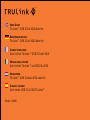 1
1
-
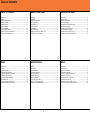 2
2
-
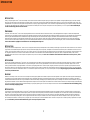 3
3
-
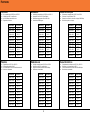 4
4
-
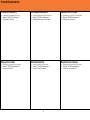 5
5
-
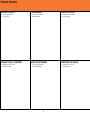 6
6
-
 7
7
-
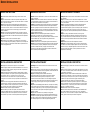 8
8
-
 9
9
-
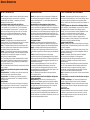 10
10
-
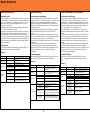 11
11
-
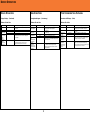 12
12
-
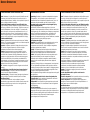 13
13
-
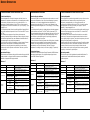 14
14
-
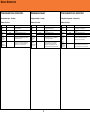 15
15
-
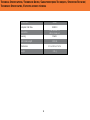 16
16
-
 17
17
-
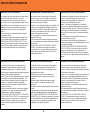 18
18
-
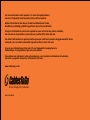 19
19
C2G 81686 Guida utente
- Categoria
- Interfaccia cavo / adattatori di genere
- Tipo
- Guida utente
in altre lingue
- English: C2G 81686 User guide
- français: C2G 81686 Mode d'emploi
- español: C2G 81686 Guía del usuario
- Deutsch: C2G 81686 Benutzerhandbuch
- Nederlands: C2G 81686 Gebruikershandleiding